Исправить невозможность удаления временных файлов в Windows 10
Разное / / November 28, 2021
Исправить невозможность удаления временных файлов в Windows 10: Если вы недавно пытались удалить временные файлы, скорее всего, вы не сможете это сделать из-за поврежденных настроек окна. Эта проблема возникает, когда вы заходите в Настройки> Система> Хранилище а затем вы щелкаете диск (обычно C :), на котором находятся временные файлы, и, наконец, щелкаете временный файл. Теперь выберите временные файлы, которые вы хотите очистить, и нажмите «Удалить файл». Обычно это должно работать, но в большинстве случаев пользователь не может удалить временный файл со своего ПК. Эти временные файлы больше не нужны Windows, и этот файл содержит старые установочные файлы Windows, ваши старые файлы Windows и папки (если вы обновились с Windows 8.1 до 10, тогда ваша старая папка Windows также будет там во временных файлах), временные файлы для программ, и т.п.
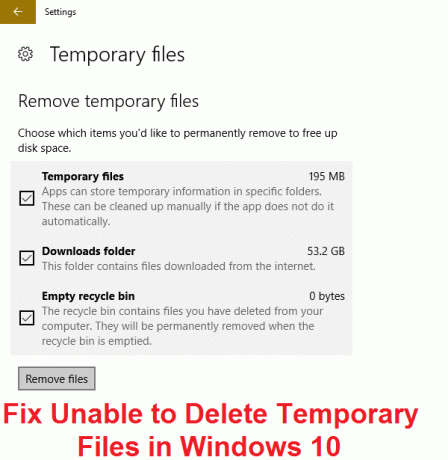
Теперь представьте, что у вас есть более 16 ГБ пространства, занятого этими временными файлами, которые больше не нужны Windows, и вы не можете удалите их, тогда это реальная проблема, о которой нужно позаботиться, иначе в ближайшем будущем все ваше пространство будет занято этими временными файлы. Если вы попытаетесь удалить временный файл в настройках Windows, то независимо от того, сколько раз вы нажимаете Удалить временный файл, вы просто не сможете удалите их, и поэтому, не теряя времени, давайте посмотрим, как исправить «Невозможно удалить временные файлы в Windows 10» с помощью перечисленных ниже способов устранения неполадок. руководство.
СОДЕРЖАНИЕ
- Исправить невозможность удаления временных файлов в Windows 10
- Метод 1: попробуйте традиционную очистку диска
- Метод 2: попробуйте CCleaner для очистки временных файлов Windows
- Метод 3: вручную удалить временные файлы
- Метод 4: попробуйте Unlocker, чтобы удалить временные файлы
- Метод 5: удалить папку распространения программного обеспечения
- Метод 6: используйте WinDirStat (статистика каталога Windows)
Исправить невозможность удаления временных файлов в Windows 10
Убедись в создать точку восстановления на всякий случай что-то пойдет не так.
Метод 1: попробуйте традиционную очистку диска
1.Перейдите в этот компьютер или мой компьютер и щелкните правой кнопкой мыши диск C:, чтобы выбрать Характеристики.

3. Теперь из Характеристики окно нажмите на Очистка диска под вместимостью.

4. потребуется некоторое время, чтобы рассчитать сколько места сможет освободить Disk Cleanup.

5.Теперь нажмите Очистить системные файлы внизу под описанием.

6. В следующем открывшемся окне обязательно выберите все, что находится под Файлы для удаления а затем нажмите OK, чтобы запустить очистку диска. Примечание: Мы ищем "Предыдущая установка Windows" а также "Временные установочные файлы Windows», Если таковые имеются, убедитесь, что они отмечены флажком.

7. дождитесь завершения очистки диска и посмотрите, сможете ли вы Исправить невозможно удалить временные файлы в Windows 10.
Метод 2: попробуйте CCleaner для очистки временных файлов Windows
1.Загрузите и установите CCleaner отсюда.
2.Теперь дважды щелкните ярлык CCleaner на рабочем столе, чтобы открыть его.
3. Щелкните Параметры> Дополнительно и установите флажок «Удаляйте только файлы в папке Windows Temp старше 24 часов.“
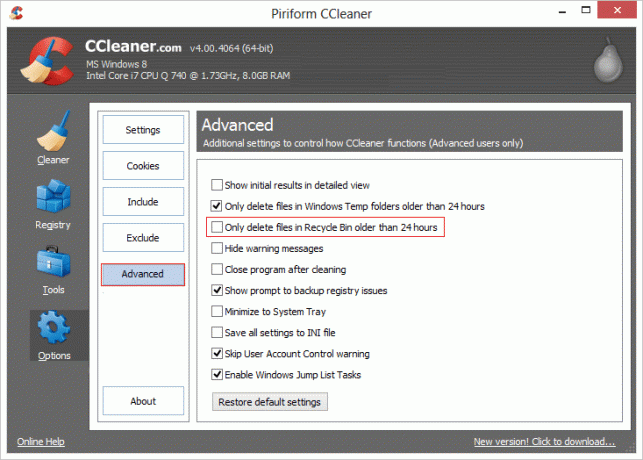
4. Перезагрузите компьютер, чтобы сохранить изменения.
Это должно Исправить проблему с невозможностью удалить временные файлы но если вы все еще видите временные файлы, следуйте следующему методу.
Метод 3: вручную удалить временные файлы
Примечание: Убедитесь, что флажок «Показывать скрытые файлы и папки» установлен, а параметр «Скрывать защищенные системой» не отмечен.
1. нажмите Windows Key + R, затем введите темп и нажмите Enter.
2. выберите все файлы, нажав Ctrl + A а затем нажмите Shift + Del, чтобы навсегда удалить файлы.

3. снова нажмите Windows Key + R, затем введите % темп% и нажмите ОК.
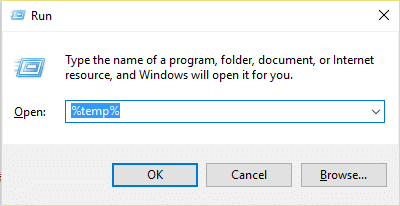
4.Теперь выберите все файлы и нажмите Shift + Del, чтобы навсегда удалить файлы.
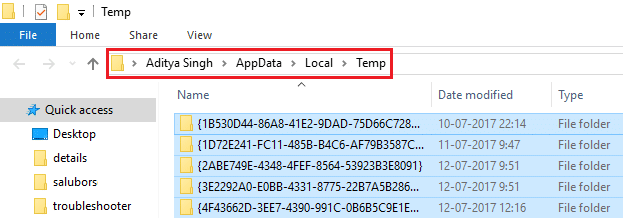
5. нажмите Windows Key + R, затем введите предварительная выборка и нажмите Enter.
6. Нажмите Ctrl + A и навсегда удалите файлы, нажав Shift + Del.
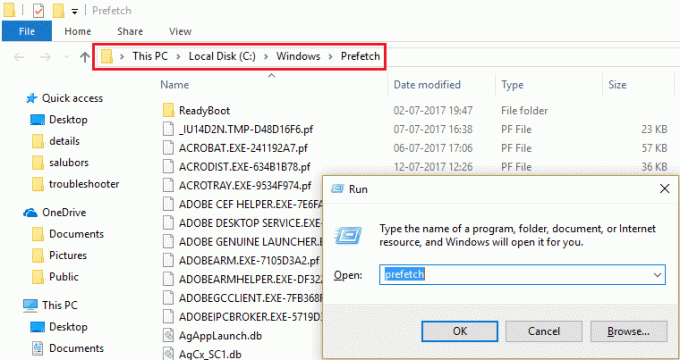
7. Перезагрузите компьютер и посмотрите, успешно ли вы удалили временные файлы.
Метод 4: попробуйте Unlocker, чтобы удалить временные файлы
Если вы не можете удалить указанные выше файлы или получаете сообщение об ошибке отказа в доступе, вам необходимо скачать и установить Unlocker. Используйте Unlocker, чтобы удалить вышеуказанные файлы, которые ранее давали сообщение об отказе в доступе, и на этот раз вы сможете успешно удалить их.
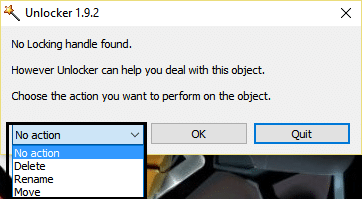
Метод 5: удалить папку распространения программного обеспечения
1. Щелкните правой кнопкой мыши кнопку Windows и выберите Командная строка (администратор).

2.Теперь введите в cmd следующее и нажимайте ввод после каждого:
чистые стоповые биты
чистая остановка wuauserv

3. Закройте командную строку и перейдите в следующую папку: C: \ Windows \
4. Найдите папкуПрограммное обеспечение, затем скопируйте его и вставьте на рабочий стол для резервного копирования..
5. перейдите кC: \ Windows \ SoftwareDistribution \ и удалите все внутри этой папки.
Примечание: Не удаляйте саму папку.
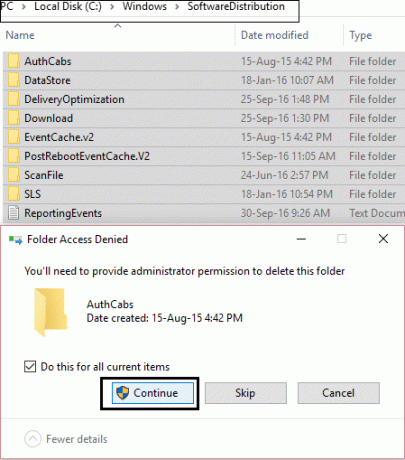
7. Наконец, перезагрузите компьютер и посмотрите, сможете ли вы Исправить проблему с невозможностью удалить временные файлы.
Метод 6: используйте WinDirStat (статистика каталога Windows)
1.Загрузите и установите WinDirStat.
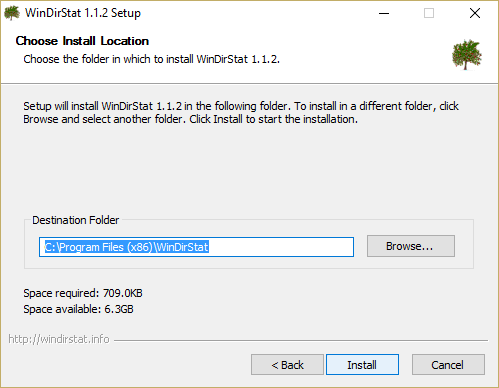
2. Дважды щелкните значок WinDirStat значок для запуска программы.
3. Выберите диск, который вы хотите просканировать (в нашем случае это будет C:) и нажмите ОК. Дайте этой программе от 5 до 10 минут на сканирование выбранного диска.
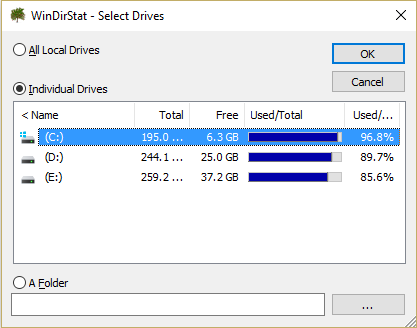
4. Когда сканирование будет завершено, вам будет представлен экран статистики с красочной разметкой.
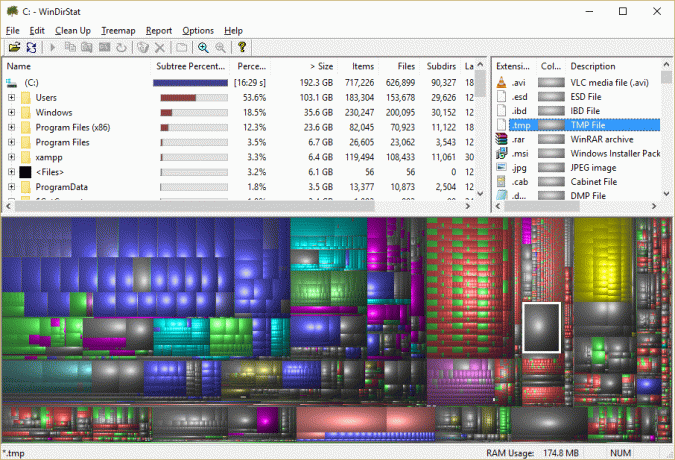
5. Выберите серые блоки (предполагая, что это временные файлы, наведите указатель мыши на блок, чтобы получить дополнительную информацию).
Примечание: Не удаляйте ничего непонятного, так как это может серьезно повредить вашу Windows, удалите только те файлы, в которых написано Temp.
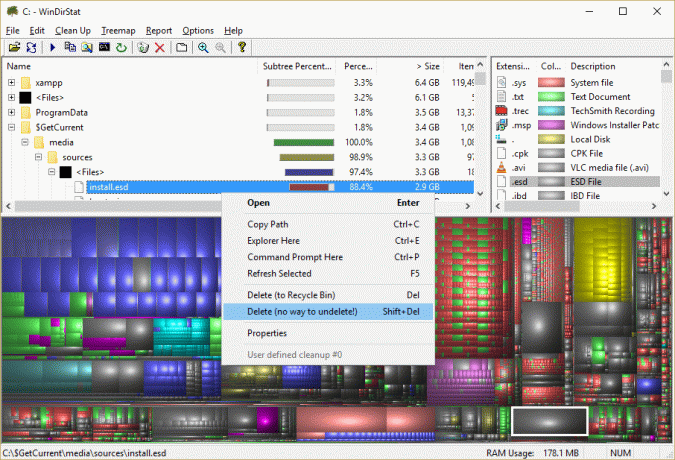
6.Безвозвратно удалить блок временных файлов и закрыть все.
7. Перезагрузите компьютер, чтобы сохранить изменения.
Рекомендуется для вас:
- В Windows 10 отсутствует параметр Fix Pin to Start Menu
- Как исправить ошибку Центра обновления Windows 0x80246002
- Исправить отсутствие закрепления на панели задач в Windows 10
- Исправить монитор случайным образом выключается и включается
Вот и все у вас успешно Исправить невозможность удаления временных файлов в Windows 10 но если у вас все еще есть какие-либо вопросы относительно этого руководства, не стесняйтесь задавать их в разделе комментариев.



